1、鼠标右击任务栏最左边的“开始”菜单图标。

2、弹出一个快捷窗口,在里面单击“运行”选项。
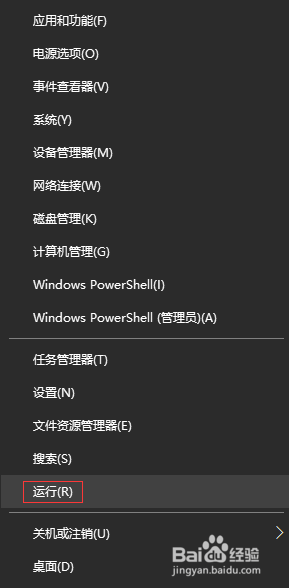
3、在“运行”窗口中,输入“services.msc”命令,单击“确定”按钮。
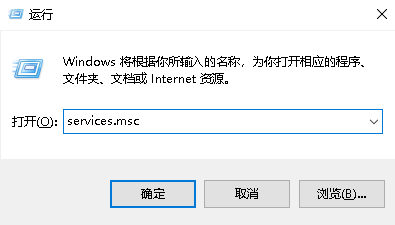
4、在打开的“服务”窗口中找到“Volume Shadow Copy”服务,双击打开此服务。
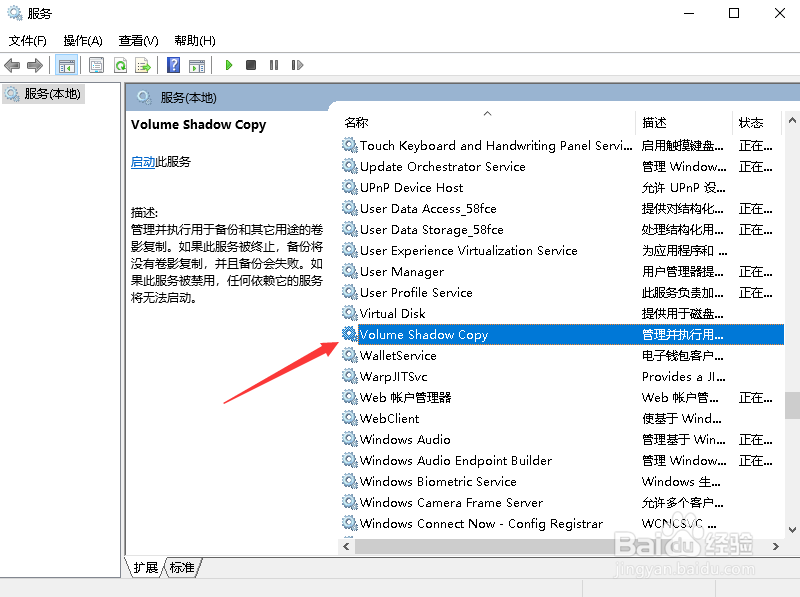
5、进入之后,将“启动类型”设置为“自动”。
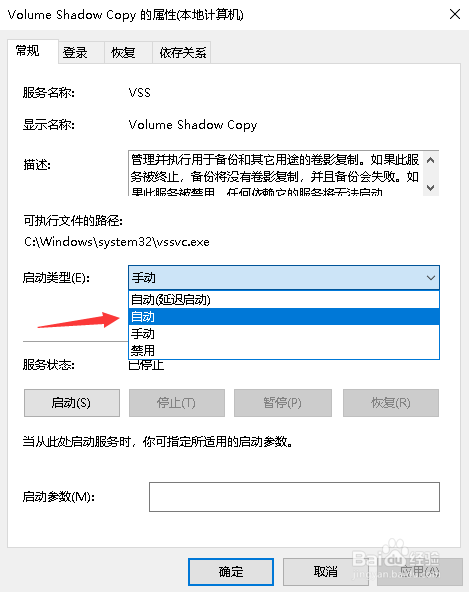
6、设置好之后,单击里面的“启动”按钮,启动这个服务,启动完成后,单击“确定”按钮即可。

时间:2024-10-12 09:21:26
1、鼠标右击任务栏最左边的“开始”菜单图标。

2、弹出一个快捷窗口,在里面单击“运行”选项。
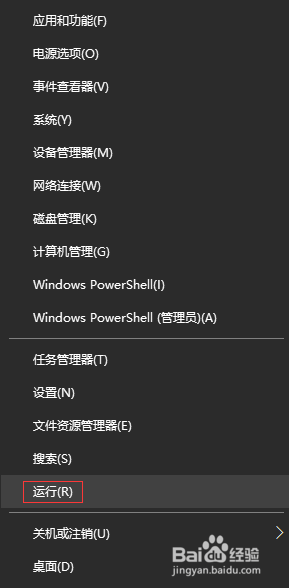
3、在“运行”窗口中,输入“services.msc”命令,单击“确定”按钮。
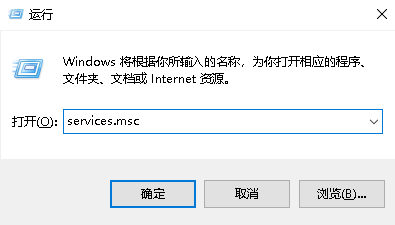
4、在打开的“服务”窗口中找到“Volume Shadow Copy”服务,双击打开此服务。
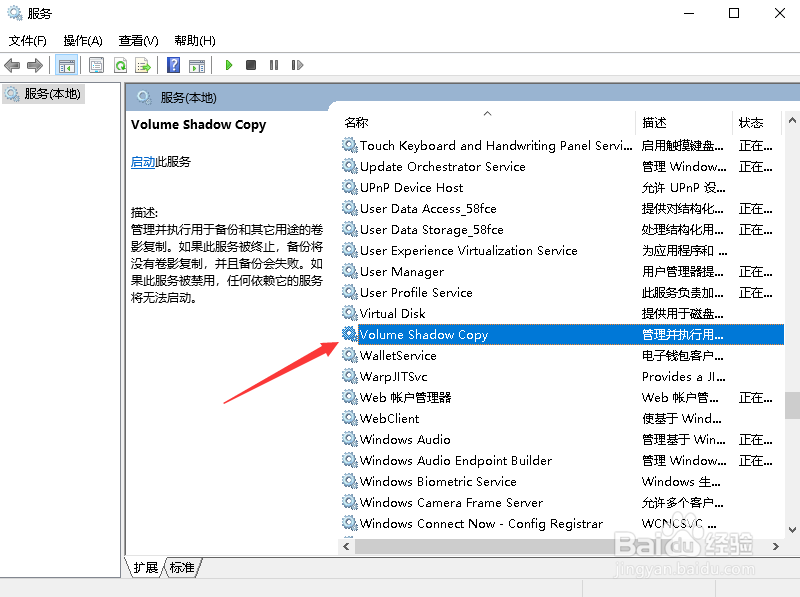
5、进入之后,将“启动类型”设置为“自动”。
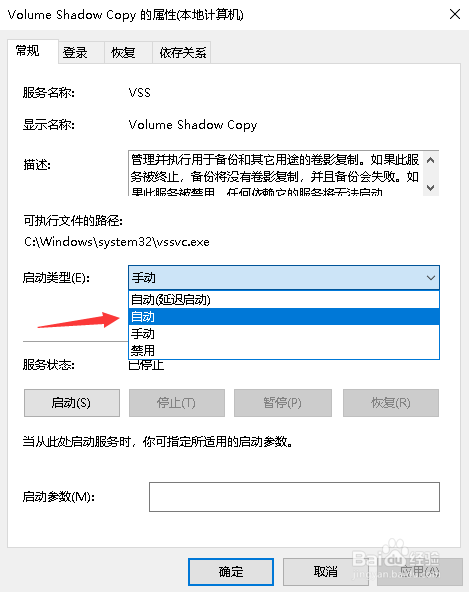
6、设置好之后,单击里面的“启动”按钮,启动这个服务,启动完成后,单击“确定”按钮即可。

